Miglior Visualizzatore PDF gratuito gratuito per Adobe Reader
Se stai cercando un'alternativa gratuita ad Adobe Reader, una delle migliori opzioni disponibili al momento è Foxit PDF Reader. Oltre ad essere in grado di visualizzare un file PDF, il programma ha un numero enorme di funzioni che lo spingono ben oltre Adobe Reader e molto più vicino a ciò che Adobe Acrobat può fare.
Ho usato Adobe Reader per anni perché proveniva da Adobe e ho sentito che doveva essere migliore perché Adobe è un colosso e creano software incredibili come Photoshop! Tuttavia, essere un colosso è anche una brutta cosa. Adobe Reader, a mio parere, è gonfio e lento. Le prestazioni sono migliorate nel corso degli anni, ma è ancora enorme rispetto a un programma come Foxit.
La cosa migliore è che può fare tutto ciò che può Adobe Reader più un sacco di altre cose. Vuoi cercare un gruppo di file PDF contemporaneamente? Foxit può farlo. Vuoi che il computer legga tutto il PDF per te? Foxit può farlo. Vuoi creare il tuo file PDF? Foxit può farlo. Vuoi firmare un file PDF in modo sicuro? Tu sai la risposta! Inoltre, tutto questo è gratuito.
Naturalmente, ci sono alcuni avvertimenti. Ad esempio, è possibile firmare il documento PDF con una firma di inchiostro gratuita, ma se si desidera una vera firma elettronica verificata da una terza parte, sarà necessario utilizzare il servizio DocuSign incorporato direttamente in Foxit. Inoltre, è possibile creare semplici file PDF da scansioni, dagli appunti o aggiungendo caselle di testo e immagini, ma se si desidera creare moduli PDF più avanzati, è necessario acquistare il software PhantomPDF. Tuttavia, è un sacco di funzionalità solo per un lettore PDF.
In questo articolo, tratterò molte delle funzionalità di Foxit e perché mi piace tanto quanto il mio software di visualizzazione PDF principale.
Interfaccia utente e layout
La prima cosa che noterai subito è che l'interfaccia sembra terribilmente simile alla nuova interfaccia a nastro introdotta da Microsoft in Office 2007. È super pulito e la visualizzazione di file PDF in Foxit è un'esperienza piacevole.

È così bello in effetti, sembra anche che si adatti perfettamente alla famiglia di applicazioni Office. Inoltre, come la barra multifunzione di Office, puoi personalizzare i menu della barra multifunzione anche in Foxit. È possibile aggiungere / rimuovere pulsanti e Foxit ha anche la stessa barra degli strumenti di accesso rapido nella parte superiore, che può essere personalizzata.
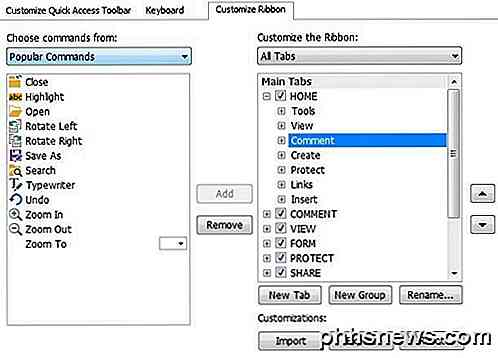
Ha anche lo stile multi-tab standard per la visualizzazione di più file PDF che vedi in tutti i browser web. Lungo il lato sinistro ci sono un paio di pulsanti che consentono di accedere ad alcune funzioni utili come segnalibri, miniature di pagina, livelli di pagina, commenti e annotazioni, qualsiasi file allegato, impostazioni di sicurezza e firme digitali.
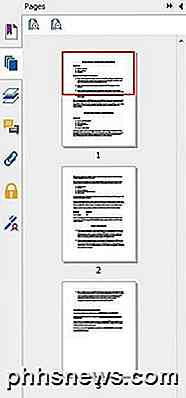
Foxit ha anche molti modi diversi per visualizzare i tuoi file PDF. Se vai alla scheda Visualizza, vedrai due sezioni chiamate Visualizzazioni documento e Visualizzazione pagine .
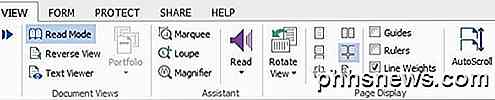
C'è la modalità di lettura, che nasconde il nastro, Reverse View, che inverte l'ordine di tutte le pagine e Text Viewer, che elimina tutta la formattazione, le immagini, ecc. E mostra solo il testo nel documento. Per la visualizzazione della pagina, avete una singola pagina, una singola pagina continua, doppia pagina, doppia pagina continua, divisa, copertina separata e scorrimento automatico. La mia caratteristica preferita è l'opzione Ruota vista . Non posso dirti quante volte ho ricevuto un PDF da qualcuno e l'immagine scansionata era orientata erroneamente.
Creazione di file PDF
Al di fuori della grande interfaccia per la visualizzazione, l'organizzazione e la ricerca dei file PDF, Foxit ha un intero set di strumenti per creare i propri file PDF. Fai clic su File, Crea PDF e avrai diverse opzioni tra cui scegliere: Vuoto, Da file, Da scanner o Da Appunti.
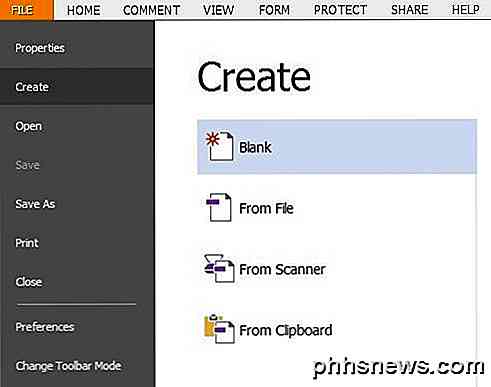
Il formato PDF utilizzato da Foxit è conforme agli standard del 100% e pertanto funzionerà con qualsiasi altro programma PDF disponibile. Se hai installato Office, Foxit dispone di plug-in che ti consentono di creare PDF direttamente all'interno dei programmi di Office. L'utilizzo di Word per creare un file PDF è molto più robusto rispetto alla creazione di uno in Foxit da zero. Per impostazione predefinita, è presente uno strumento di testo e alcuni strumenti di disegno nella scheda Commento sulla barra multifunzione per la creazione del file PDF in Foxit Reader.
Se hai molti documenti da scansionare, puoi facilmente scansionarli direttamente in formato PDF usando Foxit invece di convertirli da immagini in PDF in un secondo momento. È inoltre possibile modificare i metadati per i file PDF in modo che siano più facili da cercare.
Collaborazione e condivisione
Ci sono molte utili funzionalità di collaborazione in Foxit Reader che rendono la vita più comoda. Una caratteristica che uso molto è il fatto che Evernote è integrato direttamente nella scheda Condividi.
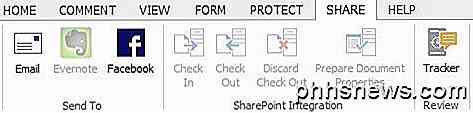
È necessario che l'applicazione Evernote Windows sia installata affinché l'icona sia attiva. Una volta rilevato Evernote, puoi salvare istantaneamente i file PDF direttamente su Evernote. Oltre a Evernote, puoi anche inviare e-mail e condividere file su Facebook o Twitter. La funzione di posta elettronica aprirà fondamentalmente il tuo programma di posta elettronica predefinito impostato in Windows con il file PDF allegato.
Per gli ambienti aziendali, Foxit include anche Integrazione SharePoint, che è davvero utile per le aziende nel campo Microsoft. Se fai clic sulla scheda Commenti, ci sono molte opzioni per aggiungere note e annotazioni al tuo documento PDF.

È possibile contrassegnare testo, appuntare note e file, aggiungere caselle di testo e chiamate, aggiungere disegni, evidenziare aree sulla pagina, aggiungere timbri a un documento e gestire commenti.
Sicurezza e altre caratteristiche
Un altro aspetto importante di Foxit è la sicurezza integrata nel programma. Foxit ha una funzionalità chiamata modalità di lettura sicura che in pratica avvisa gli utenti se qualsiasi file PDF tenta di effettuare chiamate esterne e consente loro di decidere di terminare il processo o di andare avanti.
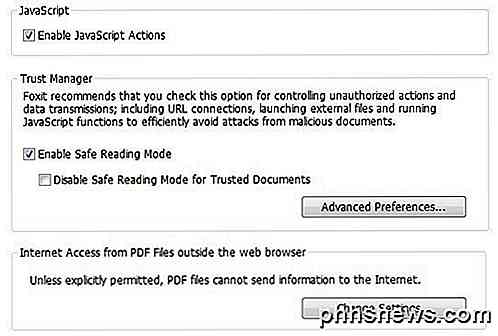
Per impostazione predefinita, Foxit è impostato per impedire ai file PDF di inviare informazioni su Internet a meno che non sia esplicitamente autorizzato a farlo. Se vuoi essere più sicuro, puoi anche disabilitare le azioni JavaScript.
Inoltre, se si ricevono documenti firmati digitalmente, Foxit utilizza una procedura di verifica conforme ISO 32000 per garantire che la firma digitale sia autentica e che né la firma né il documento siano stati alterati.
Nel complesso, Foxit è di gran lunga la migliore applicazione gratuita per la sostituzione di Adobe Reader come programma di lettura PDF primario. Inoltre, l'utilizzo del loro software a pagamento come PhantomPDF è molto più economico di Adobe Acrobat e il set di funzioni è altrettanto buono, se non migliore di quello di Adobe. Se hai un'opinione diversa, faccelo sapere nei commenti. Godere!

Come visualizzare la dimensione della cartella in Explorer
A corto di spazio sul disco rigido? Hai bisogno di capire quali cartelle occupano più spazio? In precedenza, avevo scritto su un utile programma chiamato TreeSize che puoi usare per trovare rapidamente le directory più grandi su un disco. Tuttavia, sarebbe davvero bello se potessi semplicemente vedere la dimensione di una cartella mentre navighi in Windows Explorer.

Come regolare l'altezza della tastiera di Google su Android
Google Keyboard continua a ottenere funzionalità di personalizzazione più avanzate, con la versione più recente che offre la possibilità di modificare l'altezza della tastiera (tra le altre modifiche). Se hai mai pensato "uomo, potrei digitare molto più velocemente se questa tastiera fosse solo un bit più grande" o "Mi piacerebbe vedere un po 'più dello schermo, questa tastiera è anche troppo alto!



